Linux上telnet的配置
开启linux下的telnet,ssh,VNC和ftp服务
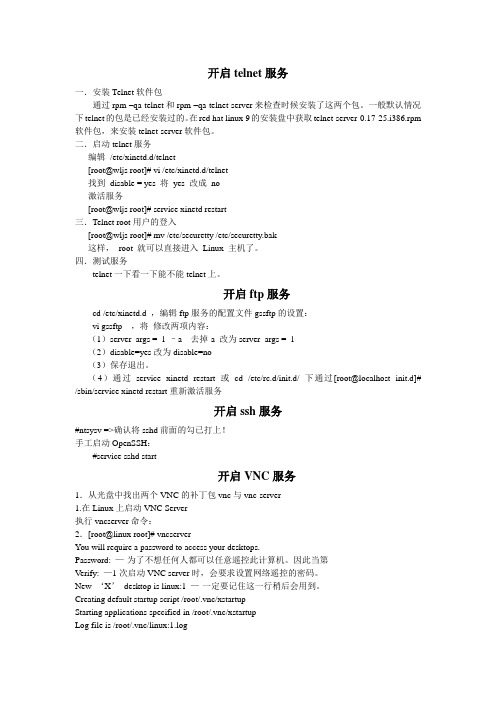
开启telnet服务一.安装Telnet软件包通过rpm –qa telnet和rpm –qa telnet-server来检查时候安装了这两个包。
一般默认情况下telnet的包是已经安装过的。
在red hat linux 9的安装盘中获取telnet-server-0.17-25.i386.rpm 软件包,来安装telnet-server软件包。
二.启动telnet服务编辑/etc/xinetd.d/telnet[root@wljs root]# vi /etc/xinetd.d/telnet找到disable = yes 将yes 改成no激活服务[root@wljs root]# service xinetd restart三.Telnet root用户的登入[root@wljs root]# mv /etc/securetty /etc/securetty.bak这样,root 就可以直接进入Linux 主机了。
四.测试服务telnet一下看一下能不能telnet上。
开启ftp服务cd /etc/xinetd.d ,编辑ftp服务的配置文件gssftp的设置:vi gssftp ,将修改两项内容:(1)server_args = -l –a 去掉-a 改为server_args = -l(2)disable=yes改为disable=no(3)保存退出。
(4)通过service xinetd restart或cd /etc/rc.d/init.d/ 下通过[root@localhost init.d]# /sbin/service xinetd restart重新激活服务开启ssh服务#ntsysv =>确认将sshd前面的勾已打上!手工启动OpenSSH:#service sshd start开启VNC服务1.从光盘中找出两个VNC的补丁包vnc与vnc-server1.在Linux上启动VNC Server执行vncserver命令:2.[root@linux root]# vncserverYou will require a password to access your desktops.Password: —-为了不想任何人都可以任意遥控此计算机。
Linux下开启和关闭Telnet服务

Linux下开启和关闭Telnet服务telnet与ssh相比,安全性能并不高,但是在SSH版本升级或者其他的情况下还是需要开启这一服务。
linux提供服务是由运行在后台的守护程序(daemon)来执行的,telnet服务是由xinetd守护的。
SUSE10下一、开启telnet服务(1)使用命令查看已经安装的telnet包。
通常telnet包是系统默认安装的,做为客户端;telnet-server包需要自行安装,做为服务端。
(2)安装telnet-server包,命令如下:rpm –安装完全后使用命令rpm –qa|grep telnet-server验证包是否安装成功。
(3)查看telnet服务是否开启,命令如下:(4)开启telnet服务(有两种方式)a)vi /telnet,将disable=yes改成disable=no;b)chkconfig telnet on;如果需要设置telnet服务为开机自启动,使用命令chkconfig -add telnet或者chkconfig --add telnet(5)激活telnet服务(6)测试telnet服务是否可用二、关闭telnet服务(1)关闭telnet服务(有两种方式)a)vi /telnet,将disable=no改成disable=yes;b)chkconfig telnet off;如果需要设置telnet服务不为开机自启动,使用命令chkconfig -del telnet或者chkconfig --del telnet (2)(3)删除telnet-server包,命令如下:rpm -e telnet-server --nodeps(4)vi /etc/services,注释23号端口。
RedHat AS下一、开启telnet服务(1)使用命令查看已经安装的telnet包。
通常telnet包是系统默认安装的,做为客户端;telnet-server包需要自行安装,做为服务端。
telnet开启方法

telnet开启方法Telnet是一种在网络上远程登录或运行命令的协议,早在20世纪70年代就开始被广泛使用。
本文将介绍如何开启Telnet 服务以及一些相关参考内容,以便读者了解如何在不同操作系统中进行配置。
在Windows操作系统中,开启Telnet服务非常简单。
以下是基本的步骤:1. 打开“控制面板”。
可以通过“开始”菜单的搜索栏,在搜索框中输入“控制面板”并回车。
2. 在控制面板中,找到“程序”选项,并点击“程序和功能”。
3. 在“程序和功能”窗口中,点击左侧的“启用或关闭Windows 功能”。
4. 在弹出的“Windows功能”对话框中,找到“Telnet客户端”和“Telnet服务器”选项,并勾选。
5. 点击“确定”按钮,系统会开始进行安装。
6. 安装完成后,打开命令提示符窗口(可以在“开始”菜单的搜索栏中键入“cmd”并回车)。
7. 在命令提示符窗口中,键入“telnet”命令,即可开始使用Telnet服务。
除了Windows操作系统,大多数Unix和Linux发行版都默认安装了Telnet服务器。
但是,在某些情况下,可能需要手动启用Telnet服务。
以下是一些常见的Unix和Linux发行版配置Telnet的方式:- Ubuntu和Debian:打开终端窗口并使用root用户登录。
运行以下命令来安装Telnet服务器:sudo apt-get update && sudoapt-get install telnetd。
安装完成后,Telnet服务器将自动启用。
- CentOS和Red Hat Enterprise Linux(RHEL):打开终端窗口并以root用户登录。
运行以下命令来安装Telnet服务器:yum install telnet-server。
安装完成后,使用以下命令启动Telnet服务器:systemctl start telnet.socket。
linux如何开启telnet服务?linux开启telnet服务的方法

linux如何开启telnet服务?linux开启telnet服务的⽅法linux如何开启telnet服务?很多朋友对于这个问题不知道该如何解决;今天⼩编将为⼤家带来linux开启telnet服务的⽅法,有需要的朋友⼀起去看看吧!⽅法:1. 切换⾄root⽤户;2. 如果Linux没有安装telnet服务需要先安装,安装过开通即可3. 检测telnet的rpm包是否安装[root@localhost ~]# rpm -qa telnettelnet-0.17-48.el6.x86_64[root@localhost ~]#4. 安装telnet安装包:[root@localhost ~]# rpm -ivh xinetd-2.3.14-34.el6.x86_64.rpmwarning: xinetd-2.3.14-34.el6.x86_64.rpm: Header V3 RSA/SHA256 Signature, key ID fd431d51: NOKEY Preparing... ########################################### [100%]package xinetd-2:2.3.14-39.el6_4.x86_64 (which is newer than xinetd-2:2.3.14-34.el6.x86_64) is already installedfile /usr/sbin/xinetd from install of xinetd-2:2.3.14-34.el6.x86_64 conflicts with file from package xinetd-2:2.3.14-39.el6_4.x86_64[root@localhost ~]#5. 修改telnet服务配置⽂件vi /etc/xinetd.d/telnetservice telnet{disable = yesflags = REUSEsocket_type = streamwait = nouser = rootserver = /usr/sbin/in.telnetdlog_on_failure += USERID}将disable=yes改为disable=no注意:安装telnet-server服务后,系统才会有/usr/sbin/in.telnetd⽂件6.重启telnet服务[root@localhost root]#service xinetd restart7. 测试是否可以,若果不⾏,检查防⽕墙是否关闭[root@localhost ~]# telnet 127.0.0.1Trying 127.0.0.1...Connected to 127.0.0.1.Escape character is '^]'.CentOS release 6.4 (Final)Kernel 2.6.32-358.el6.x86_64 on an x86_64login:。
Red Hat Linux telnet安装和连接的配置过程

Telnet的安装
首先#rpm -qa|grep telnet查看。
//telnet*.rpm是默认安装的*这是客户机的*//
在#ls 下列出要装的软件包。
Xinetd-2.3.12-6.3E.2.i386.rpm
Telnet-0.17-26.EL.3.3.i386.rpm
然后在把光盘2插入,执行cd /mnt/cdrom/RedHat/RPMS进入RPMS目录下。
要先安装xinetd-2.3.12-6.3E.2.i386.rpm的包
然后在安装telnet-0.17-26.EL3.3.i386.rpm的包
进入/etc/xinetd.d可以看到各种网络服务的配置
要运行telnet服务必须要修改一个telnet的配置
#vi /etc/xinetd.d/krb5-telnet #vi /etc/xinetd.d/telnet
将disable=yes行前加#,或者改为disable=no
开放23号端口,让客户机可以访问。
#rpm -qa telnet-server
空
//telnet*.rpm是默认没有安装的//
然后在把光盘4插入,执行cd /mnt/cdrom/RedHat/RPMS进入RPMS目录下。
重启xinetd守护进程
测试
在xp客户机下
运行……telnet 192.168.80.3
Login:用户名
Password:密码
root用户正常时禁止的所以登陆的时候用普通用户
好了连接成功!!!
2013-4-2。
linux 远程Telnet安装及高级入侵攻略

户登入,可用下列方法:
(1)[root @echo /root]# vi /etc/pam.d/login
#auth required pam_securetty.so #将这一行加上注释!
或[root@echo root]# mv /etc/securetty /etc/securetty.bak
3、激活服务
# service xinetd start
或者使用ntsysv,在出现的窗口之中,将 telnet选中,确定离开。
三、关于远程不能telnet到服务器的故障检查
1、确定你的telnet服务打开没有:
[root@111 ~]# chkconfig --list|grep telnet
二、启动telnet服务
1、配置
编辑 /etc/xinetd.d/telnet
# vi /etc/xinetd.d/telnet
找到 disable = yes 将 yes 改成 no 。
2、关闭加密
将/etc /xinetd.d/ekrb5-telnet里面的disable改成=yes
您的计算机不能直接启动telnet(没有安装telnet服务)首先依次安装telnet所需软件包(通常要两个)
1)#rpm -ivh xinetd-2.3.13-6.i386.rpm (安装包见附件)
2)#rpm -ivh telnet-server-0.17-38.el5.i386.rpm (安装包可以在安装光盘第三张server/下找到)
pts/1
pts/2
pts/3
pts/4
pts/5
……
保存退出即可。
linux中telnet用法
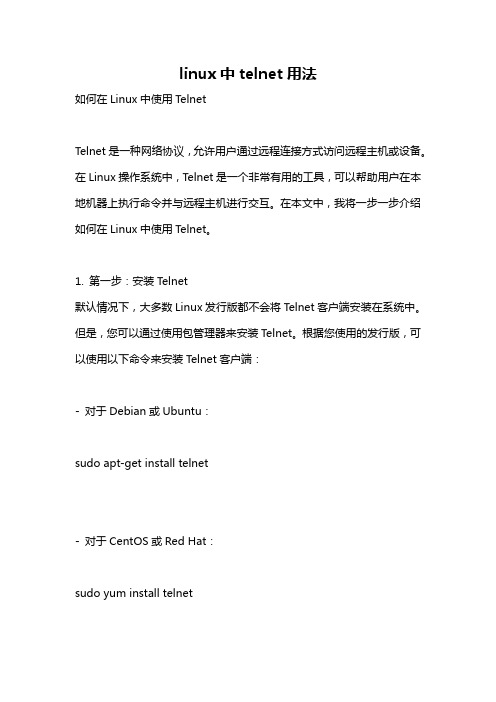
linux中telnet用法如何在Linux中使用TelnetTelnet是一种网络协议,允许用户通过远程连接方式访问远程主机或设备。
在Linux操作系统中,Telnet是一个非常有用的工具,可以帮助用户在本地机器上执行命令并与远程主机进行交互。
在本文中,我将一步一步介绍如何在Linux中使用Telnet。
1. 第一步:安装Telnet默认情况下,大多数Linux发行版都不会将Telnet客户端安装在系统中。
但是,您可以通过使用包管理器来安装Telnet。
根据您使用的发行版,可以使用以下命令来安装Telnet客户端:- 对于Debian或Ubuntu:sudo apt-get install telnet- 对于CentOS或Red Hat:sudo yum install telnet2. 第二步:打开终端一旦您已经安装了Telnet客户端,下一步是打开终端。
终端是Linux系统上与命令行交互的工具。
您可以从系统菜单中查找终端应用程序,并点击打开。
3. 第三步:使用Telnet命令在终端窗口中,输入以下命令以使用Telnet连接到远程主机:telnet <远程主机地址>例如:telnet 192.168.0.1在上面的命令中,将`<远程主机地址>`替换为实际的远程主机IP地址或域名。
4. 第四步:输入用户名和密码如果您连接的远程主机需要进行身份验证,则在命令提示符下输入用户名和密码。
根据远程主机的设置,您可能会被要求输入用户名和密码。
键入密码时,您将看不见任何字符,这属于常见的安全性。
5. 第五步:使用Telnet命令一旦成功连接到远程主机,您可以使用Telnet命令与远程主机进行交互。
以下是一些常用的Telnet命令:- `list`或`ls`:列出当前目录下的文件和文件夹。
- `cd <目录路径>`:更改当前工作目录到指定的目录路径。
- `get <文件名>`:下载远程主机上的文件到本地机器上。
telnet的配置方法 -回复

telnet的配置方法-回复Telnet是一种用于远程登录到网络设备或主机的协议,它允许用户在网络上通过命令行界面(CLI)与远程设备进行交互。
在本篇文章中,我们将一步一步地指导如何配置Telnet服务。
第一步:检查设备上Telnet服务的状态在开始之前,我们需要确保设备上已启用Telnet服务。
对于不同的设备和操作系统,启用Telnet服务的步骤可能会有所不同。
通常,您可以在操作系统的设置或配置面板中找到Telnet服务的启用/禁用选项。
您还可以通过设备的命令行界面(CLI)输入适当的命令来检查Telnet服务的状态。
第二步:启用Telnet服务要启用Telnet服务,您需要进入设备的管理界面或CLI。
在某些操作系统中,您可能需要使用管理员身份登录。
一旦您获得了足够的权限,您可以按照以下步骤启用Telnet服务:1. 打开设备的命令行界面(CLI)或管理界面。
2. 输入适当的命令以进入设备的配置模式。
例如,在某些路由器上,您可以使用“configure terminal”命令进入配置模式。
3. 输入适当的命令以启用Telnet服务。
命令可能因设备而异,但通常是“enable telnet”或类似的命令。
4. 根据设备的要求,您可能需要为Telnet配置其他选项,如端口号、允许访问设备的IP地址等。
您可以在此处根据设备的要求进行相应的配置。
5. 保存您的配置更改并退出配置模式。
第三步:配置访问控制列表(ACLs)在启用了Telnet服务后,为了确保只有授权的用户能够访问设备,我们需要配置访问控制列表(ACLs)。
ACL可以限制允许通过Telnet访问设备的IP地址范围。
以下是配置ACL的一般步骤:1. 打开设备的命令行界面(CLI)或管理界面。
2. 输入适当的命令以进入设备的配置模式。
3. 输入适当的命令以创建一个新的ACL。
命令可能因设备而异,但通常是“access-list”或类似的命令。
4. 配置所需的访问规则。
Linux1 telnet服务器 Linux平台连接Telnet服务器

Linux1 telnet服务器Linux平台连接Telnet服务器在终端使用者的电脑上使用telnet程序,用它连接到服务器。
终端使用者可以在telnet 程序中输入的命令会在服务器上运行,就像直接在服务器的控制台上输入一样,在本地就能控制服务器。
要开始一个telnet会话,必须输入用户名和密码来登录服务器。
1.实例目的:●安装telnet-server软件包●修改/etc/xinetd.d/telnet文件●启用xinetd服务●Linux平台登录telnet服务器2.实例步骤:(1)右击桌面空白区域,执行【打开终端】命令,在打开的窗口中,输入“mount /dev/cdrom /media”命令,并按【回车】键,挂载光盘至/media目录下,如图27所示。
图27 挂载光盘(2)在终端命令行输入“cd /media/Server”命令,并按【回车】键,进入挂载目录,如图28所示。
图28 进入挂载目录(3)输入“find –name telnet-server*”命令,并按【回车】键,列出安装包,如图29所示。
图29 列出安装包(4)在命令行输入“rpm –ivh telent-server-0.17-38.e15.i386.rpm”命令,并按【回车】键,安装telnet-server软件包,如图30所示。
图30 安装软件包(5)在命令行输入“vi /etc/xinetd.d/telnet”命令,并按【回车】键,进入vi编辑器,如图31所示。
图31 进入vi编辑器(6)在vi编辑器界面中,按“i”键,进入插入模式,并修改第12行内容为“dis able = no”,并按“ESC”键退出输入模式,然后按“:”进入末行模式,输入“wq”命令,保存配置,如图32所示。
图32 修改配置文件(7)在命令行输入“service xinetd restart”命令,并按【回车】键,重启xinetd服务,如图33所示。
linux命令 telnet用法
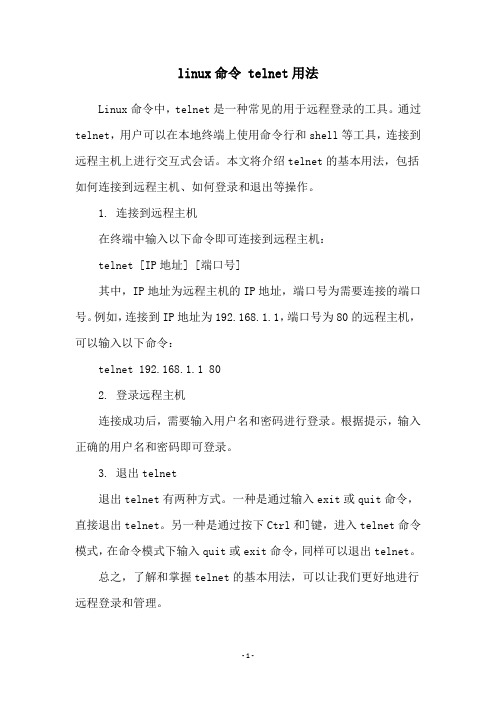
linux命令 telnet用法
Linux命令中,telnet是一种常见的用于远程登录的工具。
通过telnet,用户可以在本地终端上使用命令行和shell等工具,连接到远程主机上进行交互式会话。
本文将介绍telnet的基本用法,包括如何连接到远程主机、如何登录和退出等操作。
1. 连接到远程主机
在终端中输入以下命令即可连接到远程主机:
telnet [IP地址] [端口号]
其中,IP地址为远程主机的IP地址,端口号为需要连接的端口号。
例如,连接到IP地址为192.168.1.1,端口号为80的远程主机,可以输入以下命令:
telnet 192.168.1.1 80
2. 登录远程主机
连接成功后,需要输入用户名和密码进行登录。
根据提示,输入正确的用户名和密码即可登录。
3. 退出telnet
退出telnet有两种方式。
一种是通过输入exit或quit命令,直接退出telnet。
另一种是通过按下Ctrl和]键,进入telnet命令模式,在命令模式下输入quit或exit命令,同样可以退出telnet。
总之,了解和掌握telnet的基本用法,可以让我们更好地进行远程登录和管理。
- 1 -。
Linux1 telnet服务器 Telnet服务的限制
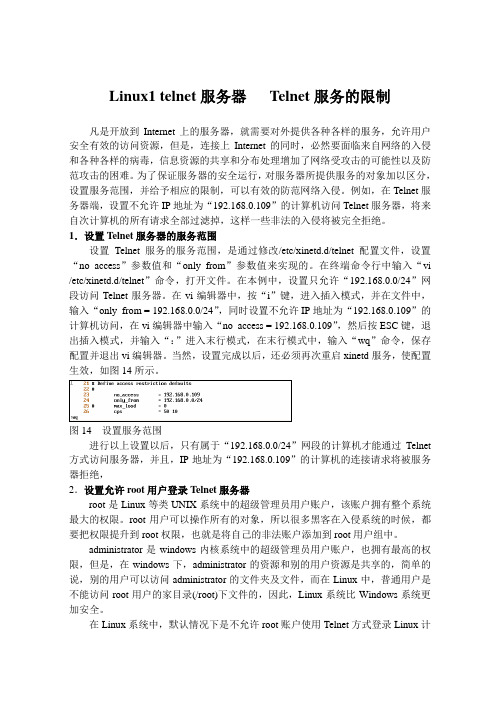
Linux1 telnet服务器Telnet服务的限制凡是开放到Internet上的服务器,就需要对外提供各种各样的服务,允许用户安全有效的访问资源,但是,连接上Internet的同时,必然要面临来自网络的入侵和各种各样的病毒,信息资源的共享和分布处理增加了网络受攻击的可能性以及防范攻击的困难。
为了保证服务器的安全运行,对服务器所提供服务的对象加以区分,设置服务范围,并给予相应的限制,可以有效的防范网络入侵。
例如,在Telnet服务器端,设置不允许IP地址为“192.168.0.109”的计算机访问Telnet服务器,将来自次计算机的所有请求全部过滤掉,这样一些非法的入侵将被完全拒绝。
1.设置Telnet服务器的服务范围设置Telnet服务的服务范围,是通过修改/etc/xinetd.d/telnet配置文件,设置“no_access”参数值和“only_from”参数值来实现的。
在终端命令行中输入“vi /etc/xinetd.d/telnet”命令,打开文件。
在本例中,设置只允许“192.168.0.0/24”网段访问Telnet服务器。
在vi编辑器中,按“i”键,进入插入模式,并在文件中,输入“only_from = 192.168.0.0/24”,同时设置不允许IP地址为“192.168.0.109”的计算机访问,在vi编辑器中输入“no_access = 192.168.0.109”,然后按ESC键,退出插入模式,并输入“:”进入末行模式,在末行模式中,输入“wq”命令,保存配置并退出vi编辑器。
当然,设置完成以后,还必须再次重启xinetd服务,使配置生效,如图14所示。
图14 设置服务范围进行以上设置以后,只有属于“192.168.0.0/24”网段的计算机才能通过Telnet 方式访问服务器,并且,IP地址为“192.168.0.109”的计算机的连接请求将被服务器拒绝,2.设置允许root用户登录Telnet服务器root是Linux等类UNIX系统中的超级管理员用户账户,该账户拥有整个系统最大的权限。
Linux下Telnetssh服务的配置和使用

Linux下Telnetssh服务的配置和使用一、安装telnet软件包(通常要两个)。
1、telnet-client(或telnet),这个软件包提供的是telnet客户端程序;2、是telnet-erver软件包,这个才是真正的Telneterver软件包!Paword:ftpftp>cdlinu某ftp>lftp>gettelnet-0.17-25.i386.rpmftp>gettelnet-erver-0.17-25.i386.rpmftp>bye2、安装软件包#rpm–itelnet-0.17-25.i386.rpm#rpm–itelnet-erver-0.17-25.i386.rpm二、启动telnet服务1、开启服务方法一:使用ntyv,在出现的窗口之中,将telnet勾选起来,然后按下OK即可!方法二:编辑/etc/某inetd.d/telnet#vi/etc/某inetd.d/telnet 找到diable=ye<==就是改这里,将ye改成no即可!服务预设是关闭的2、激活服务telnet是挂在某inetd底下的,所以自然只要重新激活某inetd就能够将某inetd里头的设定重新读进来,所以刚刚设定的telnet自然也就可以被激活。
三、测试服务如果配置正确,系统提示输入远程机器的用户名和密码Login:Paword:注:默认只允许普通用户四、设置telnet端口#vi/etc/ervice进入编辑模式后查找telnet(怎样查找)会找到如下内容:telnet23/tcptelnet23/udp将23修改成未使用的端口号(如:2000),退出vi,重启telnet服务,telnet默认端口号就被修改了。
五、Telnet服务限制如果原本的默认值你并不满意,那么你可以修改成比较安全一点的机制。
假设你这个Linu某是一部主机,而且他有两块网络接口,分别是对外的192.168.0.1与对内的210.45.160.17这两个,如果你想要让对内的接口限制较松,而对外的限制较严格,你可以这样的来设定:#vi/etc/某inetd.d/telnet#先针对对内的较为松散的限制来设定:ervicetelnet{diable=no<==预设就是激活telnet服务bind=210.45.160.17<==只允许经由这个适配卡的封包进来only_from=210.45.160.0/24<==只允许210.45.160.0/24这个网段的主机联机进来使用telnet的服务.....} #再针对外部的联机来进行限制ervicetelnet{diable=no<==预设就是激活telnet服务bind=192.168.0.1<==只允许经由这个适配卡的封包进来only_from=192.168.0.0/16<==只允许192.168.0.0~192.168.255.255这个网段联机进来使用telnet的服务六、Telnetroot用户的登入root不能直接以telnet连接上主机。
Linux1 telnet服务器 Telnet的安装与启动
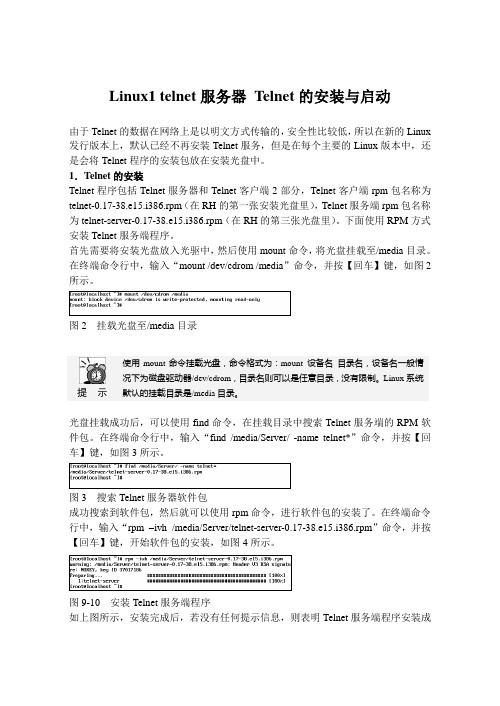
Linux1 telnet 服务器 Telnet 的安装与启动由于Telnet 的数据在网络上是以明文方式传输的,安全性比较低,所以在新的Linux 发行版本上,默认已经不再安装Telnet 服务,但是在每个主要的Linux 版本中,还是会将Telnet 程序的安装包放在安装光盘中。
1.Telnet 的安装Telnet 程序包括Telnet 服务器和Telnet 客户端2部分,Telnet 客户端rpm 包名称为telnet-0.17-38.e15.i386.rpm (在RH 的第一张安装光盘里),Telnet 服务端rpm 包名称为telnet-server-0.17-38.e15.i386.rpm (在RH 的第三张光盘里)。
下面使用RPM 方式安装Telnet 服务端程序。
首先需要将安装光盘放入光驱中,然后使用mount 命令,将光盘挂载至/media 目录。
在终端命令行中,输入“mount /dev/cdrom /media ”命令,并按【回车】键,如图2所示。
图2 挂载光盘至/media 目录光盘挂载成功后,可以使用find 命令,在挂载目录中搜索Telnet 服务端的RPM 软件包。
在终端命令行中,输入“find /media/Server/ -name telnet*”命令,并按【回车】键,如图3所示。
图3 搜索Telnet 服务器软件包成功搜索到软件包,然后就可以使用rpm 命令,进行软件包的安装了。
在终端命令行中,输入“rpm –ivh /media/Server/telnet-server-0.17-38.e15.i386.rpm ”命令,并按【回车】键,开始软件包的安装,如图4所示。
图9-10 安装Telnet 服务端程序如上图所示,安装完成后,若没有任何提示信息,则表明Telnet 服务端程序安装成提 示 使用mount 命令挂载光盘,命令格式为:mount 设备名 目录名,设备名一般情况下为磁盘驱动器/dev/cdrom ,目录名则可以是任意目录,没有限制。
bash:telnet:commandnotfound(Linux安装telnet)

bash:telnet:commandnotfound(Linux安装telnet)问题描述:centos 系统没有 telnet 命令bash: telnet: command not found1.安装telnet服务(3个)yum install xinetd telnet telnet-server -y修改配置⽂件():# 修改/etc/xinetd.d/telnet# 将disable = yes 值改为nodisable = no2.配置开机启动chkconfig telnet on3.需要激活xinetd服务# service xinetd restart 或者 #/etc/rc.d/init.d/xinetd restart4.测试是否ok这是ok的情况。
不ok的时候,会提⽰连接被拒绝。
[heliang@localhost ~]$ telnet 127.0.0.1Trying 127.0.0.1...Connected to 127.0.0.1.Escape character is '^]'.CentOS release 6.9 (Final)Kernel 2.6.32-696.el6.x86_64 on an x86_64另外⼀个安装版本,是在腾讯的虚拟云主机下⾯的 centos系统(命令略有不同)1.安装telnet服务yum install xinetd telnet telnet-server -y修改配置⽂件():# 修改/etc/xinetd.d/telnet# 将disable = yes 值改为nodisable = no2.安装完成后,将xinetd服务加⼊开机⾃启动:systemctl enable xinetd.service3.将telnet服务加⼊开机⾃启动:systemctl enable telnet.socket4.最后,启动以上两个服务即可:由于telnet服务也是由xinetd守护的,所以安装完telnet-server,要启动telnet服务就必须重新启动xinetd 。
telnet的配置方法

telnet的配置方法Telnet的配置方法Telnet是一种远程登录协议,允许用户通过网络远程登录到远程计算机或服务器上以执行命令和操作。
它是一种简单的文本协议,可以在不安全的网络上使用。
在本文中,我们将一步一步地解释如何配置Telnet。
步骤1:安装Telnet服务要配置Telnet,首先需要在目标计算机或服务器上安装Telnet服务。
这可以通过操作系统提供的不同方式来完成。
对于Windows操作系统,您可以按照以下步骤进行配置:1. 打开“控制面板”。
2. 在控制面板中,找到“程序”或“程序和功能”选项,并单击打开。
3. 在“程序和功能”窗口中,选择“启用或关闭Windows功能”链接。
4. 在弹出的“Windows功能”窗口中,找到“Telnet客户端”和“Telnet 服务器”选项,并确保勾选上。
5. 单击“确定”按钮,等待操作系统完成安装Telnet服务。
对于Linux操作系统,您可以通过在终端中运行以下命令来安装Telnet 服务:sudo apt-get install telnetd这将使用apt-get命令安装Telnet服务器。
步骤2:配置Telnet服务器安装完成后,您需要对Telnet服务器进行一些配置以确保其正常工作。
根据操作系统的不同,配置文件的位置和内容也会有所不同。
对于Windows操作系统,Telnet服务器的配置文件通常位于系统目录的“system32”子目录中。
您可以按照以下步骤进行配置:1. 在计算机上打开文本编辑器(如记事本)。
2. 使用管理员权限打开配置文件。
3. 在配置文件中,您可以设置Telnet服务器的参数,例如端口号、最大连接数等。
根据需求对其进行修改。
4. 保存配置文件并关闭文本编辑器。
对于Linux操作系统,Telnet服务器的配置文件通常位于/etc/xinetd.d/目录中,名称为telnet(或telnetd)。
您可以按照以下步骤进行配置:1. 打开终端,并使用root权限进入编辑模式。
telnet用法linux

在Linux系统中,Telnet是一种远程控制协议,用于通过网络连接到远程计算机。
以下是使用Telnet命令的步骤:1.打开终端或命令行界面。
2.输入以下命令:telnet [远程主机IP地址] [端口号]。
其中,远程主机IP地址是您要连接的远程主机的IP地址,端口号是您要连接的远程主机上的服务端口号。
如果未指定端口号,则默认使用23端口。
3.按下回车键,Telnet将尝试与远程主机建立连接。
4.如果连接成功,将显示远程主机的登录提示符。
5.输入用户名和密码进行登录。
Telnet命令还提供了一些选项,可以根据需要进行使用。
以下是一些常用的Telnet选项:•-l <用户名>:指定要使用的用户名进行登录。
•-p <端口号>:指定要连接的远程主机上的服务端口号。
•-e <字符>:设置逃脱字符,用于在Telnet会话中发送特殊命令。
•-t:在Telnet会话中启用终端模式,以便支持终端相关功能。
•-r:在Telnet会话中启用记录模式,将会话记录保存到文件中。
除了连接远程计算机外,Telnet命令还可以用于测试网络连接。
例如,可以使用以下命令测试与远程计算机是否可以建立连接:telnet [主机名或IP地址] [端口号]。
如果连接成功,则表示网络连接正常;如果连接失败,则可能是由于网络故障或远程计算机被防火墙阻止了连接。
需要注意的是,由于Telnet命令在传输数据时不进行加密,因此不建议在不安全的网络中使用Telnet命令来进行敏感数据传输。
在这种情况下,可以考虑使用SSH命令来替代Telnet命令。
Linuxtelnet命令参数及用法详解
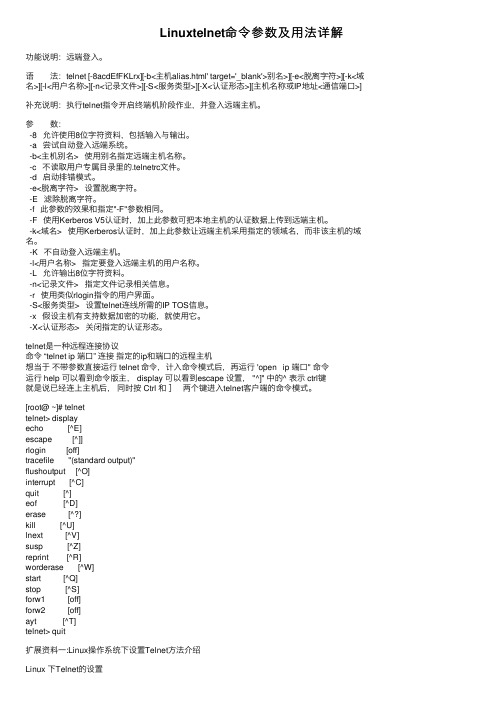
Linuxtelnet命令参数及⽤法详解功能说明:远端登⼊。
语 法:telnet [-8acdEfFKLrx][-b<主机alias.html' target='_blank'>别名>][-e<脱离字符>][-k<域名>][-l<⽤户名称>][-n<记录⽂件>][-S<服务类型>][-X<认证形态>][主机名称或IP地址<通信端⼝>]补充说明:执⾏telnet指令开启终端机阶段作业,并登⼊远端主机。
参 数:-8 允许使⽤8位字符资料,包括输⼊与输出。
-a 尝试⾃动登⼊远端系统。
-b<主机别名> 使⽤别名指定远端主机名称。
-c 不读取⽤户专属⽬录⾥的.telnetrc⽂件。
-d 启动排错模式。
-e<脱离字符> 设置脱离字符。
-E 滤除脱离字符。
-f 此参数的效果和指定"-F"参数相同。
-F 使⽤Kerberos V5认证时,加上此参数可把本地主机的认证数据上传到远端主机。
-k<域名> 使⽤Kerberos认证时,加上此参数让远端主机采⽤指定的领域名,⽽⾮该主机的域名。
-K 不⾃动登⼊远端主机。
-l<⽤户名称> 指定要登⼊远端主机的⽤户名称。
-L 允许输出8位字符资料。
-n<记录⽂件> 指定⽂件记录相关信息。
-r 使⽤类似rlogin指令的⽤户界⾯。
-S<服务类型> 设置telnet连线所需的IP TOS信息。
-x 假设主机有⽀持数据加密的功能,就使⽤它。
-X<认证形态> 关闭指定的认证形态。
telnet是⼀种远程连接协议命令 “telnet ip 端⼝” 连接指定的ip和端⼝的远程主机想当于不带参数直接运⾏ telnet 命令,计⼊命令模式后,再运⾏ 'open ip 端⼝" 命令运⾏ help 可以看到命令版主, display 可以看到escape 设置, "^]" 中的^ 表⽰ ctrl键就是说已经连上主机后,同时按 Ctrl 和]两个键进⼊telnet客户端的命令模式。
linux的telnet命令安装

linux的telnet命令安装linux下telnet命令的安装可以通过相关命令来执行,下面由店铺为大家整理了linux的telnet命令安装的相关知识,希望对大家有帮助!linux的telnet命令安装一、安装telnet1、检测telnet-server的rpm包是否安装[root@localhost ~]# rpm -qa telnet-server若无输入内容,则表示没有安装。
出于安全考虑telnet-server.rpm是默认没有安装的,而telnet的客户端是标配。
即下面的软件是默认安装的。
2、若未安装,则安装telnet-server,否则忽略此步骤[root@localhost ~]#yum install telnet-server3、检测telnet-server的rpm包是否安装[root@localhost ~]# rpm -qa telnettelnet-0.17-47.el6_3.1.x86_644、若未安装,则安装telnet,否则忽略此步骤[root@localhost ~]# yum install telnet二、重新启动xinetd守护进程由于telnet服务也是由xinetd守护的,所以安装完telnet-server,要启动telnet服务就必须重新启动xinetd[root@locahost ~]#service xinetd restart三、测试我们先来查看TCP的23端口是否开启正常[root@localhost ~]#netstat -tnl |grep 23tcp 0 0 0.0.0.0:23 0.0.0.0:* LISTEN如果上面的一行存在就说明服务已经运行了。
如果netstat命令没有返回内容,我们就只好继续进行更深入的配置了。
四、连接到 memcachedtelnet ip 端口,如:[root@localhost proc]# telnet localhost 11211Trying ::1...Connected to localhost.Escape character is '^]'.表明连接成功。
【Telnet】Telnet安装与配置
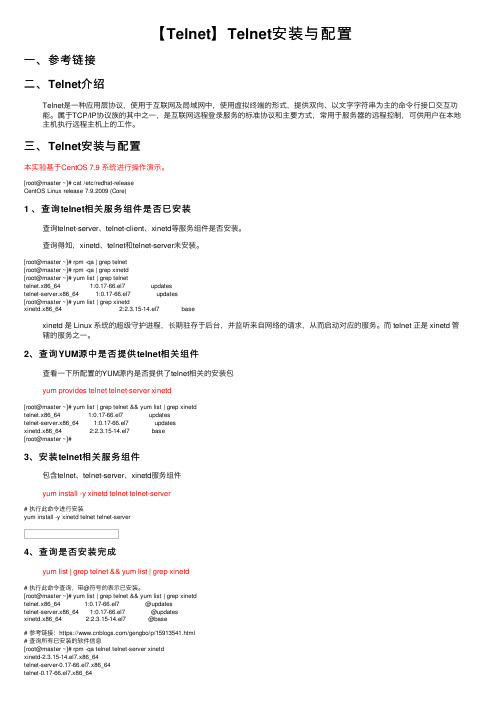
【Telnet】Telnet安装与配置⼀、参考链接⼆、Telnet介绍Telnet是⼀种应⽤层协议,使⽤于互联⽹及局域⽹中,使⽤虚拟终端的形式,提供双向、以⽂字字符串为主的命令⾏接⼝交互功能。
属于TCP/IP协议族的其中之⼀,是互联⽹远程登录服务的标准协议和主要⽅式,常⽤于服务器的远程控制,可供⽤户在本地主机执⾏远程主机上的⼯作。
三、Telnet安装与配置本实验基于CentOS 7.9 系统进⾏操作演⽰。
[root@master ~]# cat /etc/redhat-releaseCentOS Linux release 7.9.2009 (Core)1 、查询telnet相关服务组件是否已安装查询telnet-server、telnet-client、xinetd等服务组件是否安装。
查询得知,xinetd、telnet和telnet-server未安装。
[root@master ~]# rpm -qa | grep telnet[root@master ~]# rpm -qa | grep xinetd[root@master ~]# yum list | grep telnettelnet.x86_64 1:0.17-66.el7 updatestelnet-server.x86_64 1:0.17-66.el7 updates[root@master ~]# yum list | grep xinetdxinetd.x86_64 2:2.3.15-14.el7 basexinetd 是 Linux 系统的超级守护进程,长期驻存于后台,并监听来⾃⽹络的请求,从⽽启动对应的服务。
⽽ telnet 正是 xinetd 管辖的服务之⼀。
2、查询YUM源中是否提供telnet相关组件查看⼀下所配置的YUM源内是否提供了telnet相关的安装包yum provides telnet telnet-server xinetd[root@master ~]# yum list | grep telnet && yum list | grep xinetdtelnet.x86_64 1:0.17-66.el7 updatestelnet-server.x86_64 1:0.17-66.el7 updatesxinetd.x86_64 2:2.3.15-14.el7 base[root@master ~]#3、安装telnet相关服务组件包含telnet、telnet-server、xinetd服务组件yum install -y xinetd telnet telnet-server# 执⾏此命令进⾏安装yum install -y xinetd telnet telnet-server4、查询是否安装完成yum list | grep telnet && yum list | grep xinetd# 执⾏此命令查询,带@符号的表⽰已安装。
DebianLinux系统如何配置Telnet服务

DebianLinux系统如何配置Telnet服务步骤:1. debian:~# apt-get install telnetddebian:~# apt-get install telnetd-ssldebian:~# apt-get install xinetd(安装包xinetd……)2. 新建一个文件/etc/xinetd.d/telnet,方法及内容如下,并保存.debian:~# nano -w /etc/xinetd.d/telnetGNU nano 1.2.4 File: /etc/xinetd.d/telnet# default: on# description: The telnet server serves telnet sessions; it uses # unencrypted username/password pairs for authentication.service telnet{disable = noflags = REUSEsocket_type = streamwait = nouser = rootserver = /usr/sbin/in.telnetdserver_args = -hlog_on_failure += USERID}3. debian:~# apt-get install telnet(安装包telnet……)4. 尝试连接:debian:~# telnet 10.11.12.13(本机IP)结果:Trying 10.11.12.13...Connected to 10.11.12.13.Escape character is '^]'.debian login: rootLogin incorrect #默认情况下不允许root用户登陆,安全原因,具体查阅telnet协议debian login: user #自建用户Password:Last login: Mon Sep 27 20:51:33 2004 from localhost.localdomain on pts/3Linux debian 2.6.8-1-686 #1 Tue Sep 14 00:22:58 EDT 2004 i686 GNU/LinuxThe programs included with the Debian GNU/Linux system are free software;the exact distribution terms for each program are described in theindividual files in /usr/share/doc/*/copyright.Debian GNU/Linux comes with ABSOLUTELY NO WARRANTY, to the extentpermitted by applicable law.user@debian:~$ #登陆成功后如果想启用root登陆,做法如下:debian:~# vim /etc/pam.d/login把该行 auth requisite pam_securetty.so 注释掉即可,配置完毕。
- 1、下载文档前请自行甄别文档内容的完整性,平台不提供额外的编辑、内容补充、找答案等附加服务。
- 2、"仅部分预览"的文档,不可在线预览部分如存在完整性等问题,可反馈申请退款(可完整预览的文档不适用该条件!)。
- 3、如文档侵犯您的权益,请联系客服反馈,我们会尽快为您处理(人工客服工作时间:9:00-18:30)。
Linux上telnet的配置
1. 简介
telnet是internet上常用的一种服务,用于远程登录。
比如有天你的朋友的linux机器出了点问题,想让你帮他看看,可是你此时正在离他十万八千里的外地,而你的朋友又心急火燎地告诉你,如果今天不搞定的话,第二天他就得从公司走人了,为了他的饭碗,你无论如何也得帮他这个忙,不管你用什么办法。
于是你只得立马放开手头的一切,匆匆地在酒店结完帐,打车去机场连夜赶回来吗?NO!如果此时他的机器还能上网,而且telnet服务正好还没有坏的话,你大可先点上一支烟,告诉他take it easy这只不过是a piece of cake,然后连上internet,telnet 上他的机器来帮他摘定。
telnet的另一个极好的用途是,你有你的同事们可以共享一台机器进行工作而不必抢键盘用。
但是,俗话说得好:祸兮福所依,福兮祸所伏。
telnet是一个极不安全的服务,因为一旦有谁通过telnet连上了你的机器,他就可以在登录用户所允许的权限里为所欲为,而更不幸的是,telnet的用户名密码认证是通过明文传输的,你的用户名密码极有可能在网络上被一个黑客截获,然后用这个用户名密码来登录你的机器,你的机器就被他用来佐酒了。
建议:用SSH来代替telnet。
2. 安装
telnet通常是默认安装的。
RPM方式:
可先查看一下是否已安装
rpm -aq|grep telnet
如果出现
telnet-x.x-x
telnet-server-x.x-x
表示已安装,其中telnet-x.x-x是telnet命令行客户端,telnet-server-x.x-x是telnet服务
新安装或升级:
rpm -Uvh telnet-x.x-x.rpm
rpm -Uvh telnet-server-x.x-x.rpm
3. 配置参数
telnet server的配置文件为/etc/xinetd.d/telnet
通常的配置如下:
service telnet
{
disable = no #启用
flags = REUSE #socket可重用
socket_type = stream #连接方式为TCP
wait = no #为每个请求启动一个进程
user = root #启动服务的用户为root
server = /usr/sbin/in.telnetd #要激活的进程
log_on_failure += USERID #登录失败时记录登录用户名
}
如果要配置允许登录的客户端列表,加入
only_from = 192.168.0.2 #只允许192.168.0.2登录
如果要配置禁止登录的客户端列表,加入
no_access = 192.168.0.{2,3,4} #禁止192.168.0.2、192.168.0.3、192.168.0.4登录
如果要设置开放时段,加入
access_times = 9:00-12:00 13:00-17:00 # 每天只有这两个时段开放服务(我们的上班时间:P)
如果你有两个IP地址,一个是私网的IP地址如192.168.0.2,一个是公网的IP地址如218.75.74.83,如果你希望用户只能从私网来登录telnet服务,那么加入
bind = 192.168.0.2
各配置项具体的含义和语法可参考xined配置文件属性说明(man xinetd.conf)
4. 配置端口
修改services文件
vi /etc/services
找到以下两句
telnet 23/tcp
telnet 23/udp
如果前面有#字符,就去掉它。
telnet的默认端口是23,这个端口也是黑客端口扫描的主要对象,因此最好将这个端口修改掉,修改的方法很简单,就是将23这个数字修改掉,改成大一点的数字,比如61123。
注意,1024以下的端口号是internet保留的端口号,因此最好不要用,还应该注意不要与其它服务的端口冲突。
5. 启动服务
service xinetd restart
6. 验证
现在来验证一下成果:
telnet 127.0.0.1 (如果你修改了端口号,则输入telnet 127.0.0.1:端口号)
如果出现
login:
则表示telnet已经启动,可以登录了,此时输入用户名密码就可以登录服务器了。
注意,为了安全,telnet默认是不允许root用户登录的,要允许root用户登录,可以用以下方法:
vi /etc/pam.d/login
在auth required pam_securetty.so前加上#注释掉,或者移除/etc/securetty文件
mv /etc/securetty /etc/securetty.bak
但是为了安全,最好不要这样做,更好的办法是用普通用户登录,再用su命令获得root权限。
